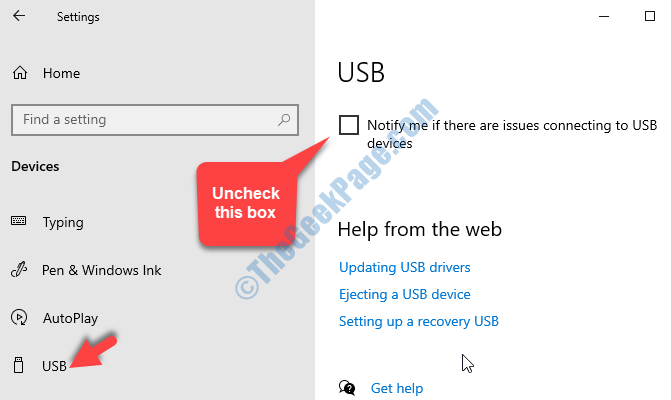Dienas jau sen ir pagājušas, kad 4 GB RAM tiek uzskatīts par pietiekamu, lai visas programmas vienmērīgi darbinātu datorā. Katru dienu palielinās izsalkums pēc neapstrādātām aparatūras iespējām. Ja, rediģējot videoklipu vai palaižot varenu spēli, jūtat, ka darbstacija palēninās, sistēmas paātrināšanai varat viegli izmantot noņemamo disku kā papildu RAM. Lai to izdarītu, vienkārši izpildiet šī raksta
Kā palielināt RAM, izmantojot USB zibatmiņu -
Pirms turpināt, lūdzu, uzmanīgi izlasiet piezīmes-
PIEZĪME–
1. Lai izmantotu zibatmiņas disku kā papildu RAM savai sistēmai, disks jāformatē NTFS formātā. Ja jums ir kaut kas svarīgs, kopējiet to uz cietā diska.
2. Mēs iesakām izmantot vismaz 32 GB lielu USB disku. Lai gan 64 GB ir vēlamākā iespēja.
Tagad izpildiet šīs darbības, lai disku izmantotu kā RAM
1. SOLIS Formatējiet diskdzini
1. Pievienojiet USB disku datoram.
2. Atveriet Failu pārlūks datorā.
3. Tagad Failu pārlūks loga kreisajā pusē noklikšķiniet uz “Šis dators“.

4. Tagad, ar peles labo pogu noklikšķiniet uz pildspalvas piedziņas. Pēc tam noklikšķiniet uz “Formāts”, Lai sāktu formatēt disku.
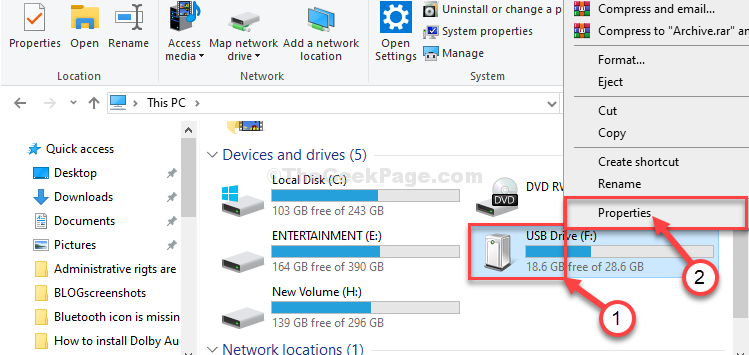
5. Kad Formāts parādās logs, noklikšķiniet uz ‘Failu sistēma‘. Pēc tam jums jāizvēlas “NTFS”Nolaižamajā sarakstā.
6. Pēc tam noklikšķiniet uz “Sākt”, Lai sāktu formatēšanas procesu.

Formatēšanas procesa pabeigšana prasīs kādu laiku.
Pēc formatēšanas veiciet nākamās darbības -
2. solis Izmantojiet ReadyBoost, lai palielinātu RAM
1. Vispirms nospiediet Windows taustiņš + E kopā.
2.. Tad, lai redzētu visus datora diskus, jums jānoklikšķina uz “Šis dators“.

4. Kad redzat USB draiveri, ar peles labo pogu noklikšķiniet un noklikšķiniet uz “Rekvizīti“.
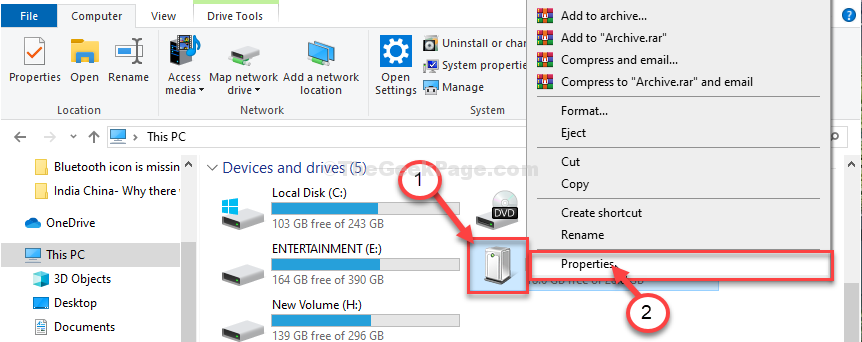
5. Tad Rekvizīti logā dodieties uzReadyBoostCilni.
6. Atlasiet opciju “Izmantojiet šo ierīci“.
7. Tagad jūs varat palielināt vai samazināt RAM apjomu, pielāgojot slīdni (Piemērs- Šim datoram maksimālais ierobežojums ir 4094 MB).
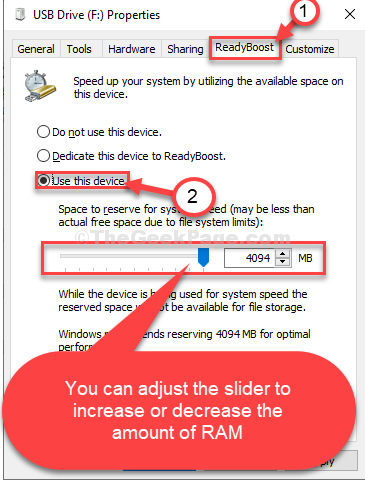
7. Tagad noklikšķiniet uz “PiesakiesUn pēc tam uz “labi”, Lai saglabātu izmaiņas.

Tieši tā! Jūs esat veiksmīgi palielinājis RAM daudzumu datorā. Tas paātrinās sistēmu ar ievērojamu starpību.
SVARĪGS-
Neatvienojiet USB disku, ja vien neesat to atspējojis ReadyBoost vispirms.
Ja nolemjat neizmantot USB disku kā papildu RAM, rīkojieties šādi, lai atsauktu iepriekšējo procesu.
1. Vienkārši atveriet Failu pārlūks un pēc tam noklikšķiniet uz “Šis dators“.

2. Vienkārši, ar peles labo pogu noklikšķiniet USB zibatmiņā.
3. Pēc tam noklikšķiniet uz “Rekvizīti“.
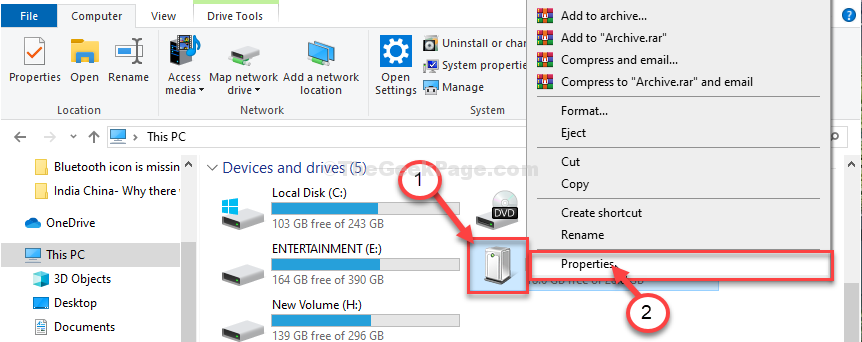
5. Pēc tam noklikšķiniet uz “ReadyBoostCilni.
6. Šeit jums jāizvēlas “Nelietojiet šo ierīci" un ReadyBoost neizmantos šo ierīci.
7. Tagad noklikšķiniet uz “PiesakiesUn pēc tam uz “labi”, Lai saglabātu šīs jaunās izmaiņas.
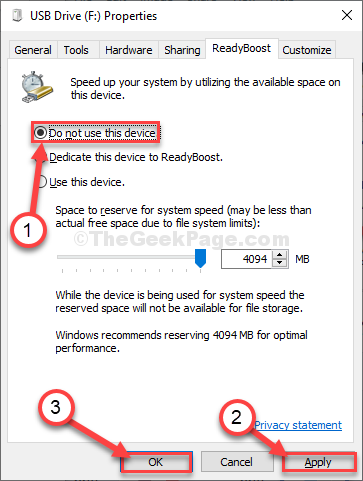
Tagad jūs varat izņemt disku no sava datora un izmantot to kā parastu disku citiem datoriem.